
Impresión de documentos confidenciales ([Secure Print])
Impresión segura
La función Impresión segura le permite ajustar un ID y una contraseña para los datos de impresión y guardar los datos en una carpeta (Carpeta de usuario de impresión segura) de esta máquina. Dado que los datos no se imprimen en un periodo de tiempo breve, esta función impide que los materiales impresos estén ausentes o se dejen desatendidos.
Dado que es necesario introducir el ID de usu. y contraseña en el panel táctil para imprimir los datos guardados en la carpeta, esta función es especialmente útil para la impresión segura de documentos confidenciales.
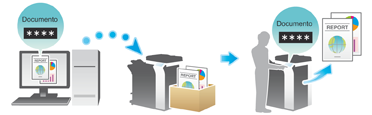
Cómo imprimir desde el ordenador
En [Output Method:], en la ventana [Output Method], seleccione [Secure Print].
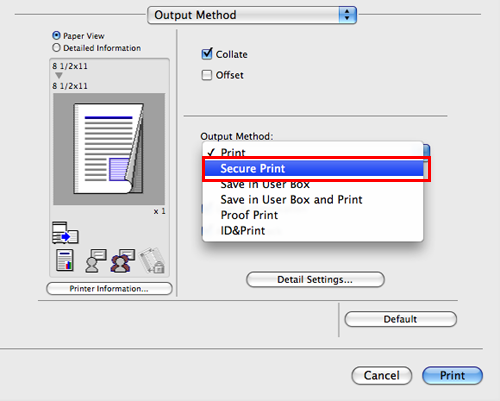
Introduzca el ID de usu. y contraseña y, a continuación, haga clic en [OK].
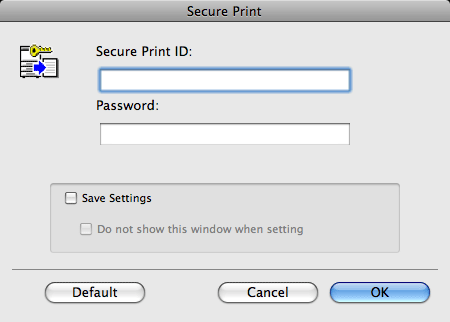
Si se selecciona la casilla de verificación [Save Settings], la configuración se guarda. Si se selecciona la casilla de verificación [Do not show this window when setting], este cuadro de diálogo no aparecerá la próxima vez. En caso de que siempre utilice el mismo ID de usu. y contraseña, seleccione esta casilla de verificación para eliminar la necesidad de introducirlos cada vez.
Ejecute la impresión.
Los datos se guardan en la carpeta de usuario de impresión segura. Continúe hasta "Operaciones en esta máquina".
Operaciones en esta máquina
Los datos impresos mediante la función Impresión segura se guardan en la carpeta de usuario de impresión segura. Para imprimir los datos guardados, debe introducir el ID de usu. y contraseña especificados en el controlador de impresora.
Para obtener más información sobre cómo imprimir, consulte Aquí.
